端末ご利用ガイド-KDS端末
KDS端末のご利用方法について記載しております
ご利用いただける端末は以下のみとなります
- タブレット端末(iOS / Android)
適用アプリ/プラン
restaurant - Premium , Premium Pro , Enterprise
retailing - Premium , Premium Pro , Enterprise
ご利用プランによって登録可能な台数が異なります
利用費用
無料
ご利用可能台数の追加は1台あたり1,000円 / 月にて承ります
メニュー
加盟店様ご利用方法
モバイルオーダーでの通知設定
1.管理画面にログインします
2.【アプリ管理】から対象アプリの「OneQR」をクリックします
3.【Marketplace】をクリックします
4.「OneQR KDS管理」をクリックします
5.<準備完了通知機能>の 無効 / 有効 を設定します
6.「保存」をクリックします
端末情報の登録
1.管理画面にログインします
2.【アプリ管理】から対象アプリの「OneQR」をクリックします
3.【店舗】をクリックします
4.対象店舗の「詳細」をクリックします
5.[端末管理]をクリックします
6.【KDS端末】をクリックします
7.「+新規」をクリックします
8.<端末名>を入力します
9.表示内容を設定します
モード :KDS端末で直接画面遷移できるようにする項目を設定
準備中 :商品作成完了時に操作する項目
お渡し中:商品受け渡し時に操作する項目
注文履歴:注文情報を確認する項目
注文方法の表示:どの端末から注文されたかを表示する設定
通常状態の表示:商品作成時間の遅延の際にアラート表示する設定
黄色表示までの時間:アラート表示するまでの時間
緊急状態の表示:商品作成時間の大幅遅延の際にアラート表示する設定
赤色表示までの時間:アラート表示するまでの時間
10.<テーマ><レイアウト>を設定します
11.<注文通知音>を選択します
オフ :通知しない
一回のみ:通知音を1回鳴らす方式
繰り返し:通知音を複数回鳴らす方式
12.「OK」をクリックします
端末情報の紐付け
1.登録したKDS端末の「端末連携」をクリックします
2.発行されたパスワードでKDS端末と連携をします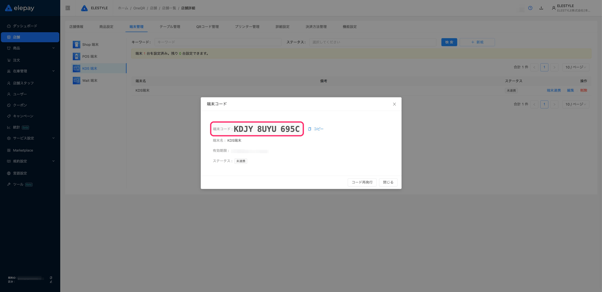
3.KDS端末で OneQR KDS アプリ をインストールします
4. OneQR KDS アプリを開きます
5.2 の操作で管理画面に表示された<端末コード>を入力します
6.「ログイン」をタップします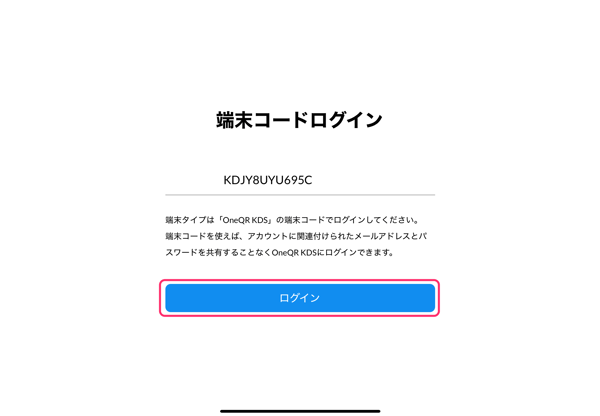
端末情報の解除 / 削除
1.管理画面にログインします
2.【アプリ管理】から対象アプリの「OneQR」をクリックします
3.【店舗】をクリックします
4.対象店舗の「詳細」をクリックします
5.[端末管理]をクリックします
6.【KDS端末】をクリックします
7.対象端末の「端末連携」をクリックします
8.「端末連携解除」をクリックします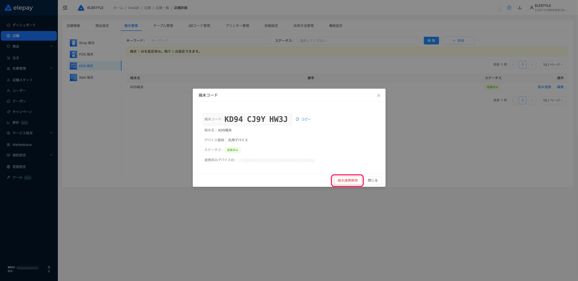
9.「OK」をクリックします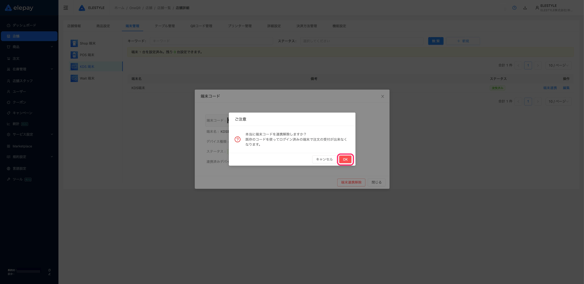
連携していたデバイスに別の端末が連携された場合も 未連携 となります
端末削除の場合続けて以下対応を行います
10.「削除」をクリックします
11.「OK」をクリックします
各種端末設定
注文履歴の確認
▼<モード>で 注文履歴 にチェックありの場合
1.「注文履歴」をタップします
2.注文履歴を確認します
▼<モード>で 注文履歴 にチェックなしの場合
1.OneQR KDS の画面左上にある ハンバーガーメニュー をタップします
2.「注文履歴」をタップします
3.注文履歴を確認します
表示内容の設定
1.OneQR KDS の画面左上にある ハンバーガーメニュー をタップします
2.「設定」をタップします
3.「注文表示」をタップします
4.設定を変更します
タイマー設定
通常状態の表示:商品作成時間の遅延の際にアラート表示する設定
注文後、Yellowで表示されるまでの待機時間設定(分):アラート表示するまでの時間
緊急状態の表示:商品作成時間の大幅遅延の際にアラート表示する設定
注文後、Redで表示されるまでの待機時間設定(分):アラート表示するまでの時間
注文通知音
オフ :通知しない
一回のみ:通知音を1回鳴らす方式
繰り返し:通知音を複数回鳴らす方式
通用設定
商品略称 :管理画面の【商品一覧】に登録されている略称名を表示する設定
注文方法の表示:どの端末から注文されたかを表示する設定
デザインの変更
1.OneQR KDS の画面左上にある ハンバーガーメニュー をタップします
2.「設定」をタップします
3.「テーマ変更」をタップします
4.設定を変更します
テーマ変更 :画面の色を設定
カスタマイズ変更 :注文の表示形式を設定
ホームページ表示メニュー設定:KDS端末で直接画面遷移できるようにする項目を設定
準備中 :商品作成完了時に操作する項目
お渡し中:商品受け渡し時に操作する項目
注文履歴:注文情報を確認する項目
見やすさ設定 :文字サイズの設定
大きな文字設定:文字サイズを大きくする設定
通知の受信設定
1.OneQR KDS の画面左上にある メールアイコン をタップします
2.「受信設定」をタップします
3.<お知らせを受け取る>を 有効 にします
4.通知音の設定をします
オフ :通知しない
一回のみ:通知音を1回鳴らす方式
繰り返し:通知音を複数回鳴らす方式
端末操作方法
商品調理完了
1.OneQR KDS の画面上部にある「準備中」をタップします
2.調理した商品をタップします
表示されている全ての商品の調理が完了したら以下対応を実施します
3.「準備完了」をタップします
誤って操作してしまった場合以下方法にて戻すことが可能です
▼対象の注文が お渡し中 の場合
OneQR KDS の画面上部にある「お渡し中」をタップします

対象注文の 戻るボタン をタップします

「準備中」をタップします

▼対象の注文が お渡し済み の場合
管理画面の<モード>もしくはテーマ変更の<ホームページ表示メニュー設定>で 注文履歴 にチェックを入れている場合で記載しております
OneQR KDS の画面上部にある「注文履歴」をタップします

対象注文の 戻るボタン をタップします

「準備中」をタップします

商品受け渡し
1.OneQR KDS の画面上部にある「お渡し中」をタップします
2.「お渡し済み」をタップします
誤って操作してしまった場合以下方法にて戻すことが可能です
OneQR KDS の画面上部にある「注文履歴」をタップします

対象注文の 戻るボタン をタップします

「お渡し中」をタップします

通知確認
1.OneQR KDS の画面左上にある メールアイコン をタップします
2.「お知らせ一覧」をタップします
3.「詳細を見る」をタップします
4.内容を確認し「OK」をタップします